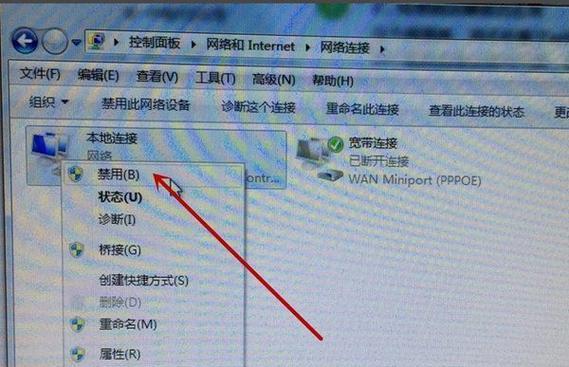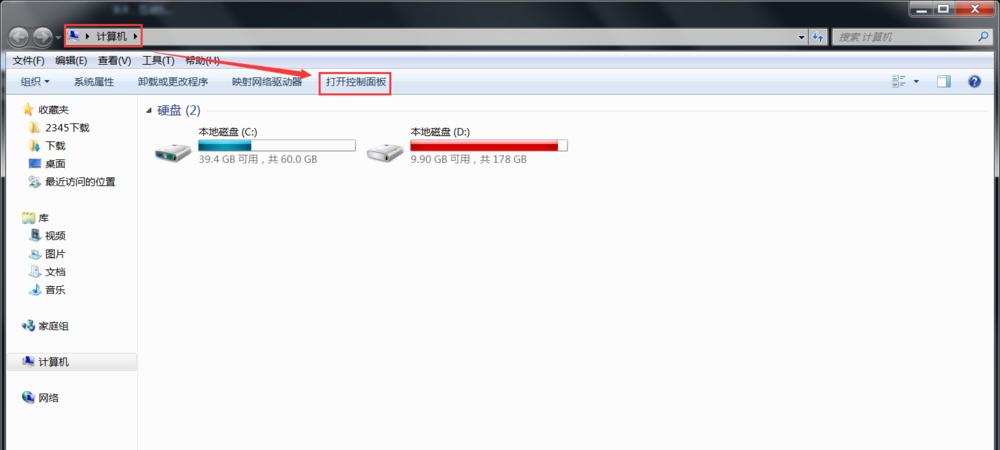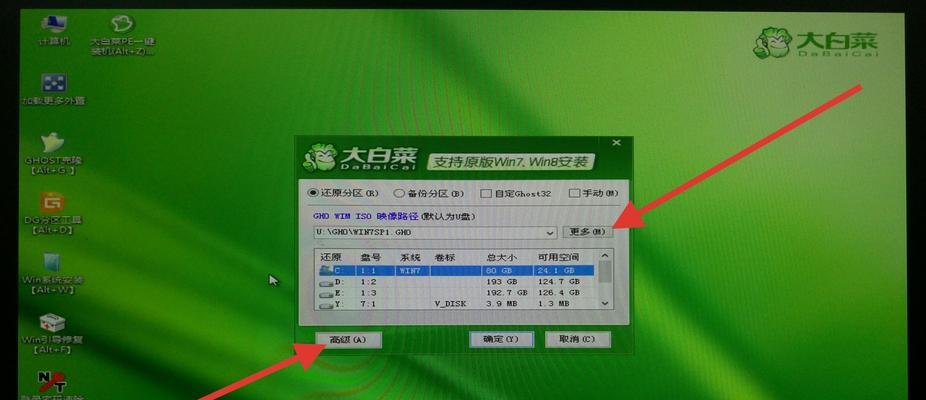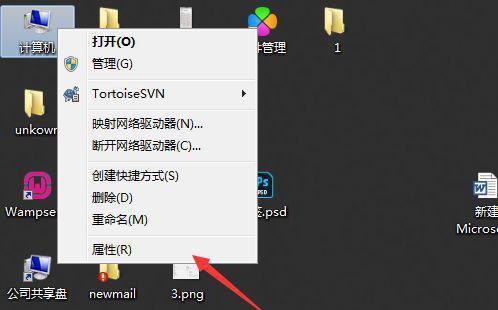在日常使用电脑的过程中,我们经常遇到Win7系统运行缓慢、响应迟钝等问题。为了解决这些问题并提升系统性能,我们可以采用一些简单有效的优化技巧。本文将介绍15个Win7系统优化性能的最佳技巧,帮助您让电脑更流畅。

1.清理系统垃圾文件
通过定期清理系统垃圾文件,包括临时文件、回收站等,可以释放硬盘空间,提升系统运行速度。
2.禁用不必要的启动项
在系统启动时,禁用不必要的自启动程序,减少开机时间和资源占用。
3.关闭视觉效果
通过关闭不必要的视觉效果,如动态窗口特效和透明效果,减轻系统负担,提高响应速度。
4.清理注册表
使用注册表清理工具,清理无用的注册表项和无效的键值,使系统更加稳定快速。
5.定期进行磁盘碎片整理
磁盘碎片会降低系统读写速度,通过定期进行磁盘碎片整理,可以提升硬盘性能。
6.使用高效的安全软件
选择一款轻量级且高效的安全软件,能够保护系统免受恶意软件和病毒的侵害,同时减少系统负担。
7.更新系统和驱动程序
及时更新Win7系统和硬件驱动程序,可以修复系统漏洞、提升兼容性,保持系统稳定和性能优化。
8.禁用自动更新
关闭自动更新功能,可以减少后台下载和安装更新所消耗的资源,提高系统运行效率。
9.清理浏览器缓存和插件
定期清理浏览器缓存、禁用不常用的插件和扩展程序,可以提升网络浏览速度和系统响应速度。
10.卸载不常用的软件
及时卸载不常用的软件,可以减少硬盘空间占用和系统负担,保持系统简洁高效。
11.关闭不必要的服务
根据个人需求,关闭不必要的系统服务,以释放资源并提升系统性能。
12.清理内存
使用内存清理工具,释放被占用的内存资源,提高系统运行速度和响应能力。
13.配置虚拟内存
根据实际情况,合理设置虚拟内存大小,以平衡系统性能和硬盘空间的利用。
14.优化电源管理
通过优化电源管理方案,合理设置休眠和待机时间,可以降低功耗和延长电池寿命。
15.定期进行系统备份
定期进行系统备份,以防系统崩溃或数据丢失,保障系统安全和稳定。
通过对Win7系统进行优化,我们可以提升系统性能,使电脑更加流畅。从清理系统垃圾到优化注册表、磁盘碎片整理等方面,本文介绍了15个最佳技巧。希望这些技巧能够帮助您提高Win7系统的运行效率,让您的电脑更快速、稳定、高效。
Win7系统优化性能最佳技巧
随着时间的推移,计算机的性能可能会逐渐下降。然而,通过一些简单的调整和优化,我们可以提升Win7系统的性能,让电脑运行更加流畅。本文将介绍一些最佳的Win7系统优化技巧,帮助您轻松提升计算机性能。
清理磁盘空间
通过删除临时文件、回收站、下载文件等无用的文件,可以释放磁盘空间,从而提高系统的性能。您可以在“我的电脑”中右键点击磁盘驱动器,选择“属性”并点击“磁盘清理”来清理磁盘空间。
禁用启动项
启动时自动加载的程序可能会拖慢计算机的启动速度。您可以通过在任务管理器中禁用一些不必要的启动项来提高启动速度。打开任务管理器(按下Ctrl+Shift+Esc),切换到“启动”选项卡,然后禁用您认为不需要自动启动的程序。
优化硬件驱动
更新计算机的硬件驱动程序可以提高系统性能和稳定性。您可以通过访问硬件制造商的网站或使用驱动更新工具来下载和安装最新的硬件驱动程序。
关闭视觉效果
Win7系统默认启用了许多视觉效果,如窗口动画、透明效果等。这些效果虽然美观,但会消耗计算机的资源。您可以通过进入“控制面板”-“系统与安全”-“系统”,选择“高级系统设置”,然后在“性能设置”中选择“最佳性能”来关闭这些视觉效果。
增加虚拟内存
虚拟内存是系统用于处理大型程序和多任务的一种技术。您可以通过增加虚拟内存来提高系统的性能。在“控制面板”中选择“系统与安全”-“系统”,点击“高级系统设置”,在“性能设置”中点击“高级”,然后在“虚拟内存”一栏点击“更改”,选择“自动管理页面文件大小”,或手动设置合理的虚拟内存大小。
使用高性能电源计划
在Win7系统中,有多种电源计划可供选择,如平衡、节能等。选择高性能电源计划可以提高计算机的性能。您可以在“控制面板”-“硬件和声音”-“电源选项”中选择“高性能”。
定期进行系统更新
Win7系统的更新补丁可以修复已知的漏洞和问题,提高系统的安全性和性能。您应该定期检查并安装最新的系统更新补丁,以确保系统始终处于最佳状态。
使用磁盘碎片整理工具
磁盘碎片会导致文件读取速度变慢,影响系统性能。通过定期运行磁盘碎片整理工具,可以将文件碎片重新整理,提高文件读取速度。您可以在“开始菜单”中搜索“磁盘碎片整理”来找到并运行该工具。
升级硬件
如果您的计算机仍然运行缓慢,您可以考虑升级硬件组件,如增加内存、更换固态硬盘等。这些硬件升级可以显著提高系统的性能。
清理注册表
注册表是存储系统设置和配置信息的数据库,但它可能会变得庞大而臃肿,从而影响系统性能。通过使用可靠的注册表清理工具,您可以清理无效的注册表项,从而提高系统的性能。
优化互联网连接
通过调整网络设置,您可以加快互联网连接速度,提高网络性能。您可以在“控制面板”-“网络和共享中心”-“更改适配器设置”中选择您的网络适配器,然后点击右键选择“属性”,找到“Internet协议版本4(TCP/IPv4)”,点击“属性”,选择“使用以下DNS服务器地址”并输入较快的DNS服务器地址。
安装有效的杀毒软件
恶意软件可能会降低系统性能,并威胁您的计算机安全。安装一款有效的杀毒软件并定期更新可以保护您的计算机免受恶意软件的侵害。
禁用不必要的服务
Win7系统默认启用了很多不必要的服务,这些服务会占用系统资源。您可以通过在“开始菜单”中搜索“服务”来进入服务管理器,然后禁用一些您认为不必要的服务,以提高系统性能。
定期重启计算机
定期重启计算机可以释放系统资源,清除内存中的临时数据,提高系统的性能和稳定性。建议每周至少重启一次计算机。
通过清理磁盘空间、禁用启动项、优化硬件驱动、关闭视觉效果、增加虚拟内存等一系列优化技巧,我们可以提升Win7系统的性能,让计算机运行更加流畅。同时,定期进行系统更新、使用磁盘碎片整理工具、升级硬件等措施也可以进一步提高系统的性能。只要您按照这些技巧和方法进行调整和优化,您的Win7系统将焕发出新的生机。